Как вывести список всех имен файлов в папке и создать для них гиперссылки в Excel?
В своей повседневной работе вам может понадобиться импортировать несколько имен файлов из папки на лист и создать для каждого файла гиперссылку, чтобы быстро и легко открывать эти файлы. Возможно, вы можете копировать и вставлять имена файлов и создавать для них гиперссылки по одному вручную, но это займет много времени, если в папке сотни файлов. Сегодня я расскажу о некоторых быстрых и интересных методах для выполнения этой задачи.
Вывести все имена файлов в папке и создать гиперссылки с помощью кода VBA
Вывести все имена файлов в папке и создать гиперссылки с помощью Kutools для Excel
Вывести все имена файлов в папке и создать гиперссылки с помощью кода VBA
Чтобы вывести список и создать гиперссылки для файлов из папки, следующий код VBA может помочь вам.
1. Активируйте новый лист для размещения результата.
2. Нажмите и удерживайте клавиши ALT + F11, чтобы открыть окно Microsoft Visual Basic for Applications.
3. Щелкните Вставить > Модуль и вставьте следующий код в окно Модуля.
VBA: Вывести все имена файлов в папке и создать гиперссылки
Sub Example1()
'Updateby Extendoffice
Dim xFSO As Object
Dim xFolder As Object
Dim xFile As Object
Dim xFiDialog As FileDialog
Dim xPath As String
Dim I As Integer
Set xFiDialog = Application.FileDialog(msoFileDialogFolderPicker)
If xFiDialog.Show = -1 Then
xPath = xFiDialog.SelectedItems(1)
End If
Set xFiDialog = Nothing
If xPath = "" Then Exit Sub
Set xFSO = CreateObject("Scripting.FileSystemObject")
Set xFolder = xFSO.GetFolder(xPath)
For Each xFile In xFolder.Files
I = I + 1
ActiveSheet.Hyperlinks.Add Cells(I, 1), xFile.Path, , , xFile.Name
Next
End Sub
4. Затем нажмите клавишу F5, чтобы запустить этот код, и выберите папку, из которой хотите вывести список файлов, в окне Обзор, см. скриншот:

5. После указания папки нажмите кнопку OK, и все файлы в указанной папке будут выведены на активный лист с гиперссылками, см. скриншот:

Примечание: Если в указанной папке есть подпапки, файлы в подпапках не будут выведены.
Вывести все имена файлов в папке и создать гиперссылки с помощью Kutools для Excel
Чтобы вывести список всех файлов как в папке, так и в её подпапках и создать гиперссылки для каждого файла, функция Список имен файлов Kutools для Excel может помочь вам. С помощью этой функции все файлы в папке и подпапках будут выведены сразу с некоторыми атрибутами, такими как имя файла, размер файла, время создания, содержащая папка и т.д.
Если вы установили Kutools для Excel, выполните следующие шаги:
1. Щелкните Kutools Plus > Импорт и Экспорт > Список имен файлов, см. скриншот:

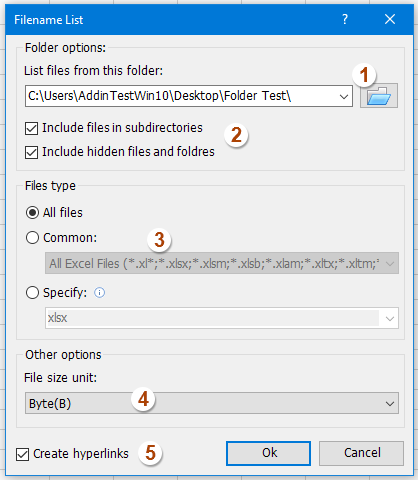
2. В диалоговом окне Список имен файлов выполните следующие действия:
(1.) Щелкните ![]() кнопку, чтобы выбрать папку, из которой вы хотите вывести список имен файлов;
кнопку, чтобы выбрать папку, из которой вы хотите вывести список имен файлов;
(2.) Установите флажок Включить файлы в подкаталогах, если вы хотите вывести список имен файлов в подпапках, установите флажок Включить скрытые файлы и папки, если вы хотите вывести список скрытых файлов;
(3.) Укажите типы файлов, которые вы хотите найти и вывести, в разделе Тип файла;
(4.) Выберите единицу измерения размера файла, которую вы хотите отобразить;
(5.) Установите флажок Создать гиперссылки в нижнем левом углу диалогового окна.
3. Затем нажмите кнопку Ok, и все файлы в папке и подпапках будут выведены на новый лист с гиперссылками, как вам нужно, см. скриншот:

Нажмите, чтобы узнать больше о функции Список имен файлов…
Скачать и бесплатно попробовать Kutools для Excel прямо сейчас!
Демонстрация: Вывести все имена файлов в папке и создать гиперссылки с помощью Kutools для Excel
Связанная статья:
Как вывести список всех файлов в папке и подпапках на лист?
Лучшие инструменты для повышения продуктивности в Office
Повысьте свои навыки работы в Excel с помощью Kutools для Excel и ощутите эффективность на новом уровне. Kutools для Excel предлагает более300 расширенных функций для повышения производительности и экономии времени. Нажмите здесь, чтобы выбрать функцию, которая вам нужнее всего...
Office Tab добавляет вкладки в Office и делает вашу работу намного проще
- Включите режим вкладок для редактирования и чтения в Word, Excel, PowerPoint, Publisher, Access, Visio и Project.
- Открывайте и создавайте несколько документов во вкладках одного окна вместо новых отдельных окон.
- Увеличьте свою продуктивность на50% и уменьшите количество щелчков мышью на сотни ежедневно!
Все надстройки Kutools. Один установщик
Пакет Kutools for Office включает надстройки для Excel, Word, Outlook и PowerPoint, а также Office Tab Pro — идеально для команд, работающих в разных приложениях Office.
- Комплексный набор — надстройки для Excel, Word, Outlook и PowerPoint плюс Office Tab Pro
- Один установщик, одна лицензия — настройка занимает считанные минуты (MSI-совместимо)
- Совместная работа — максимальная эффективность между приложениями Office
- 30-дневная полнофункциональная пробная версия — без регистрации и кредитной карты
- Лучшее соотношение цены и качества — экономия по сравнению с покупкой отдельных надстроек